Ъпгрейд фърмуера на рутера
Не е тайна, че всеки рутер, подобно на много други устройства, има вградена енергонезависима памет - т.нар. Фърмуер. Той съдържа всички най-важни първоначални настройки на маршрутизатора. От фабриката рутерът излиза с текущата си версия към момента на пускане. Но времето лети, появяват се нови технологии, свързано с тях оборудване, грешки се откриват от разработчиците и се правят подобрения в работата на този модел рутер. Затова, за да може мрежовото устройство да работи правилно, е необходимо периодично да актуализирате фърмуера до най-новото. Как да направите това на практика сами?
съдържание
Актуализирайте фърмуера на маршрутизатора
Производителите на мрежово оборудване не забраняват, а напротив, настоятелно препоръчват на потребителите да актуализират комплекта вграден фърмуер в рутера. Но не забравяйте, че в случай на неуспешно завършване на процеса на надстройване на вашия маршрутизатор, вие определено губя правото на свободен гаранционен ремонт - т.е. вие извършвате всички манипулации с фърмуера на собствена опасност и риска. Затова приближете тези действия с необходимото внимание и сериозност. Много е желателно да се грижите за непрекъснатото стабилно захранване на рутера и компютъра. Уверете се, че сте изключили захранващия кабел от гнездото WLAN. Ако е възможно, свържете маршрутизатора към компютър с помощта на проводник RJ-45, тъй като мигането през безжична мрежа е затруднено.
Сега нека се опитаме да обновяваме BIOS на рутера заедно. Има два възможни сценария.
Опция 1: Актуализиране на фърмуера без запазване на настройките
Първо, помислете подробно за най-простия метод за мигване на маршрутизатора. След като завърши процесът на актуализиране на версията на фърмуера, маршрутизаторът ви ще се върне към настройките по подразбиране и ще трябва да го преконфигурирате, така че да отговаря на вашите условия и нужди. Като визуален пример използваме рутера на китайската компания TP-Link. Алгоритъмът на действията на рутери от други производители ще бъде същият.
- Първо трябва да изясните самоличността на вашия рутер. Това е необходимо за търсене на нов фърмуер. Обръщаме маршрута и от задната част на кутията виждаме знак с името на модела на устройството.
- В района е посочена версията на хардуерната версия на маршрутизатора. Запомнете или го запишете. Не забравяйте, че фърмуерът за една ревизия е несъвместим с оборудването на друга версия.
- Отиваме на официалния уебсайт на производителя, а в раздела "Поддръжка" намираме най-актуалния файл на фърмуера за Вашата моделна и хардуерна версия на рутера. Записваме архива на твърдия диск на компютъра и го разопаковаме, като извличаме BIN файла. Избягвайте изтеглянето от неразбираеми ресурси - такова нехайство може да доведе до необратими последици.
- Сега в адресната лента на браузъра въведете валидния IP адрес на маршрутизатора. Ако не сте променили координатите си, по подразбиране е най-често
192.168.0.1или192.168.1.1, има и други опции. Кликнете върху клавиша Enter . - Ще се покаже прозорец за удостоверяване за влизане в уеб интерфейса на маршрутизатора. Събираме текущото потребителско име и парола, в съответствие с фабричните настройки, те са еднакви:
admin. Кликнете върху "OK" . - Веднъж в уеб клиента на маршрутизатора, първо отиваме в "Разширени настройки" , където всички параметри на устройството са напълно представени.
- На страницата за разширени настройки в лявата колона намираме секцията "Системни инструменти" , където отиваме.
- В разширеното подменю изберете елемента "Актуализация на фърмуера" . В края на краищата това ще направим.
- Кликнете върху бутона "Преглед" и отворете "Explorer" на компютъра.
- Откриваме на твърдия диск на компютъра изтегления по-рано файл във формат BIN, го изберете с левия бутон на мишката и кликнете върху "Open" .
- Извършваме окончателното решение и започваме процеса на мигане на рутера, като кликнете върху "Update" .
- Изчаквайки, че надстройването завърши, пациентът автоматично ще се рестартира. Готово! Версията на рутера на BIOS бе актуализирана.



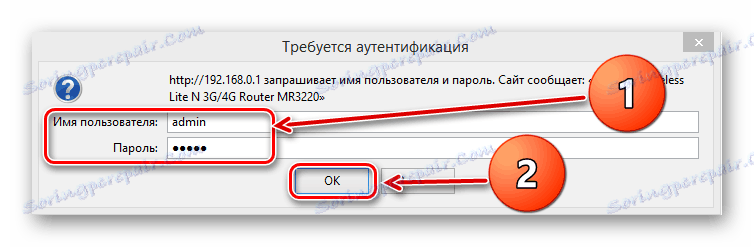
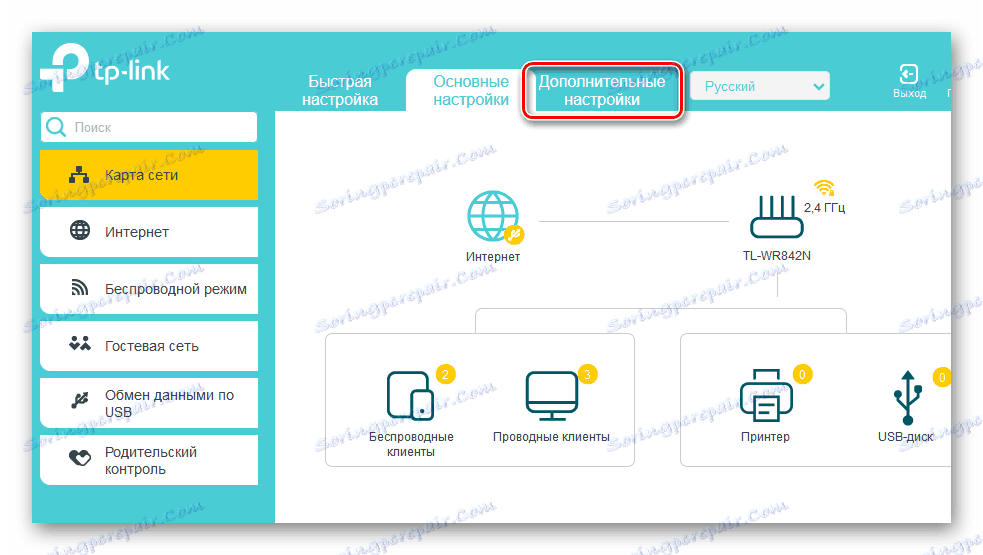
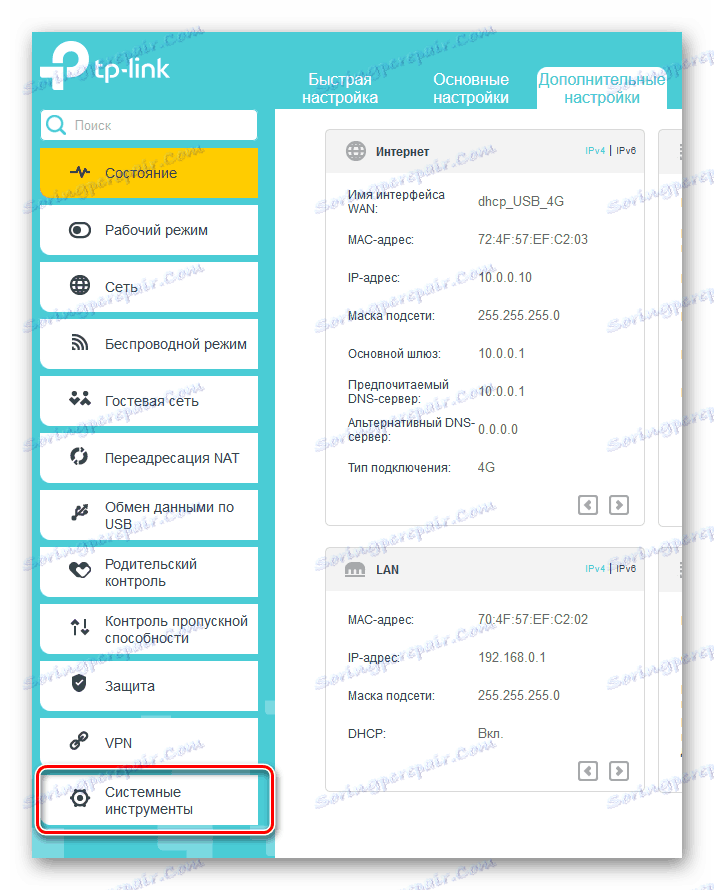

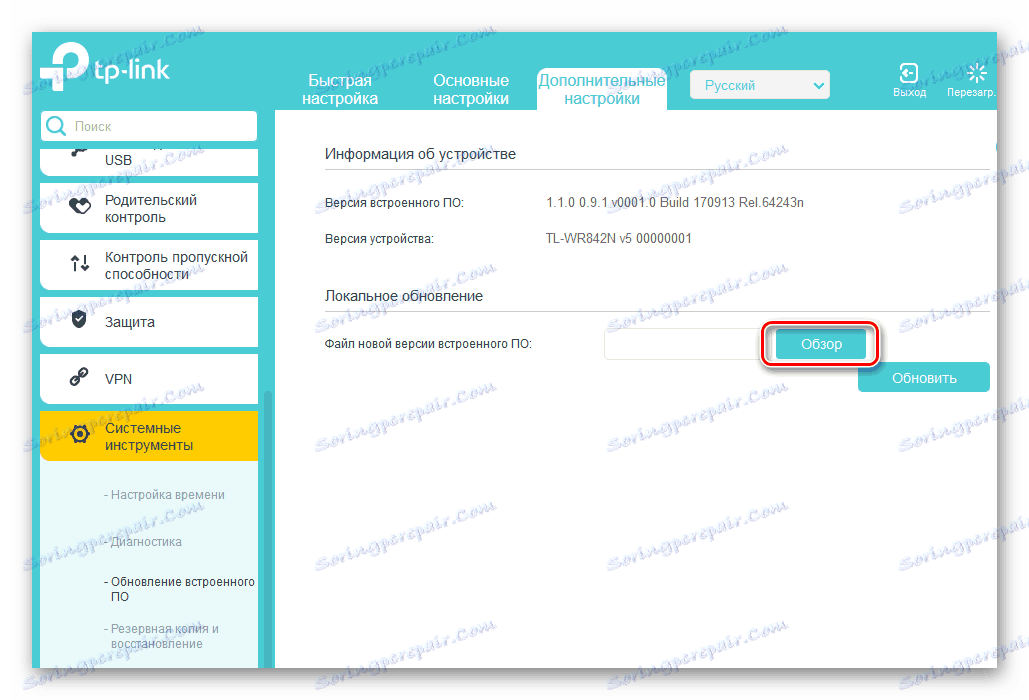

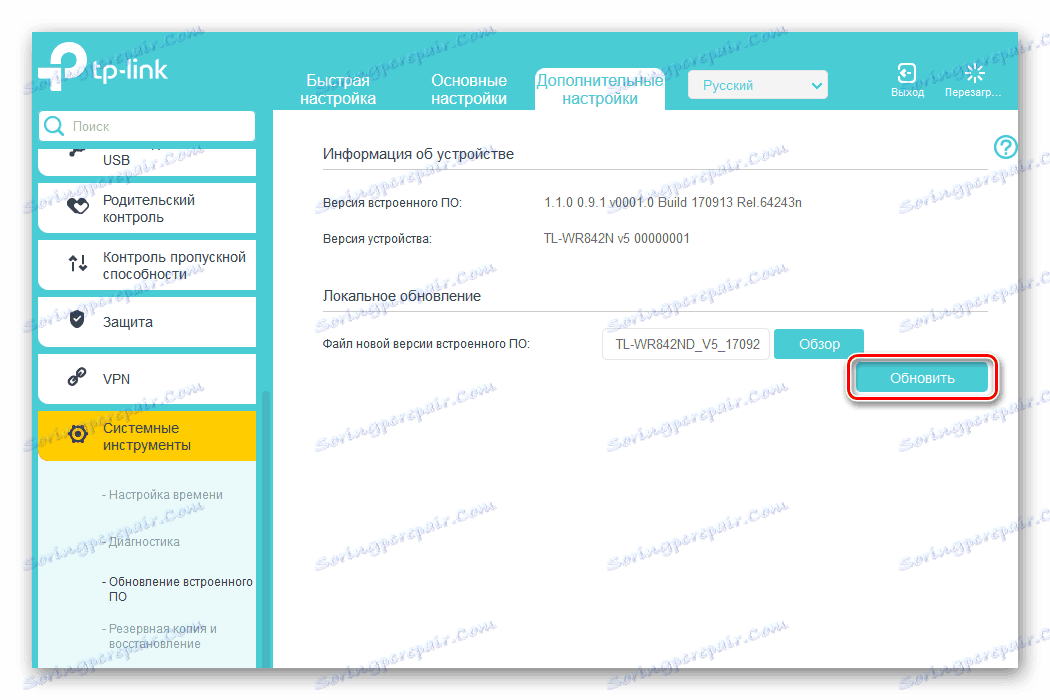
Опция 2: Обновяване на фърмуера с запазени настройки
Ако искате да запазите всичките си собствени настройки след актуализирането на фърмуера във вашия рутер, тогава манипулациите ни с мрежовото устройство ще бъдат малко по-дълги, отколкото при Вариант 1. Това се дължи на необходимостта да се направи резервно копие и след това да се възстанови текущата конфигурация на рутера. Как да направите това?
- Преди да започнете стъпките за актуализиране на фърмуера в рутера, въведете уеб интерфейса на устройството, отворете допълнителните настройки, след това следвайте блока на системните инструменти и кликнете върху графата "Архивиране и възстановяване" .
- Запазете копие на текущите си настройки на маршрутизатора, като изберете съответния бутон.
- В показания малък прозорец LKM кликнете върху "OK" и файлът с данните за конфигурацията на резервното копие се запазва в папката "Downloads" на вашия интернет браузър.
- Изпълняваме всички действия, описани в вариант 1.
- Отново отворете уеб клиента на маршрутизатора, отидете в менюто на системните инструменти и раздела "Архивиране и възстановяване" . В блока "Възстановяване" намираме "Общ преглед" .
- В прозореца на Explorer изберете BIN файла със запазената преди това конфигурация и кликнете върху иконата "Отваряне" .
- Сега остава само да започнете да възстановявате настройките, като кликнете върху бутона "Възстановяване" . Рутерът зарежда избраната конфигурация и влиза в рестартиране. Задачата завърши успешно. Фърмуерът на маршрутизатора бе актуализиран с запазването на използваните преди това потребителски настройки.



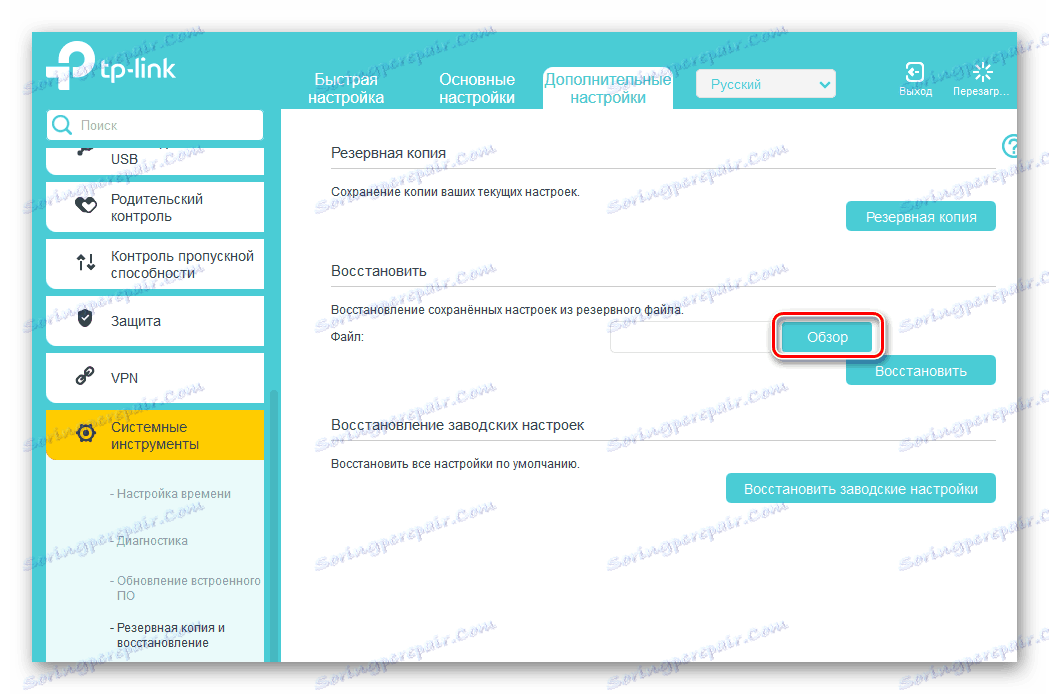

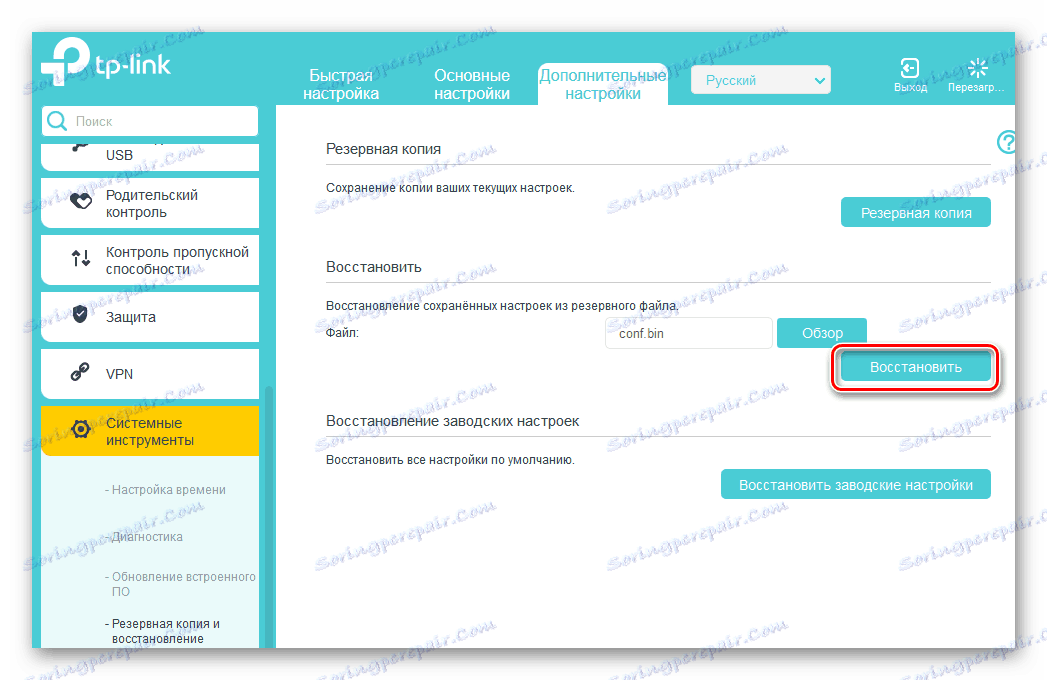
Както видяхме заедно, е съвсем реалистично и много просто да актуализирате фърмуера на маршрутизатора със собствени ресурси. Дори и начинаещият потребител може лесно да надстрои фърмуера на мрежовото устройство. Основното е да бъдете внимателни и да помислите за възможните последици от действията си.
Вижте също: Нулирайте настройките на маршрутизатора на TP-Link